- Kunnskapsdatabase
- Konto og oppsett
- Kontosikkerhet
- Konfigurer enkel pålogging (SSO) ved hjelp av Active Directory Federation Services (AD FS)
Konfigurer enkel pålogging (SSO) ved hjelp av Active Directory Federation Services (AD FS)
Sist oppdatert: 3 november 2025
Tilgjengelig med et av følgende abonnementer, unntatt der det er angitt:
-
Markedsføring Hub Professional, Enterprise
-
Salg Hub Professional, Enterprise
-
Service Hub Professional, Enterprise
-
Data Hub Professional, Enterprise
-
Content Hub Professional, Enterprise
-
Smart CRM Professional, Enterprise
-
Commerce Hub Professional, Enterprise
Hvis du har en HubSpot Professional- eller Enterprise-konto , kan du sette opp single sign-on ved hjelp av Active Directory Federation Services (AD FS).
For å bruke AD FS til å logge på HubSpot-kontoen din, må du oppfylle følgende krav:
- Alle brukere i Active Directory-forekomsten din må ha et e-postadresseattributt.
- Du bruker en HubSpot Professional- eller Enterprise-konto.
- Du har en server som kjører Windows Server 2008, 2012 eller 2019.
Merk: Denne installasjonsprosessen bør utføres av en IT-administrator med erfaring i å opprette applikasjoner i identitetsleverandørkontoen din. Finn ut mer om hvordan du konfigurerer SSO med HubSpot.
Før du begynner
Før du begynner, må du legge merke til følgende to verdier fra HubSpot-kontoen din for å konfigurere SSO ved hjelp av Microsoft AD FS:
- I HubSpot-kontoen din klikker du på settings innstillinger-ikonet i den øverste navigasjonslinjen.
- Klikk på Sikkerhet i venstre sidefelt.
- Klikk på Konfigurer under fanen Pålogging i delen Konfigurer enkeltpålogging (SSO).
- I skyvepanelet Konfigurer enkel pålogging klikker du på Microsoft AD FS-fanen .
- Legg merke til både Audience URI (tjenesteleverandørens enhets-ID) og Sign on URL, ACS, Recipient eller Redirect-verdiene, ettersom du må legge dem til i Microsoft AD FS i konfigurasjonsprosessen.

1. Legg til en Relying Party Trust (RPT)
Åpne Active Directory Federation Services (AD FS)-behandleren:
- I AD F S-administratoren åpner du mappen RPT (Relying Party Trusts).
- Velg Legg til tillit til avhengig part i menyen i høyre sidefelt....
- Klikk på Start i dialogboksen Legg til veiviser for tillit til avhengig part for å legge til en ny RPT.
- På skjermbildet Velg datakilde velger du Angi data om den pålitelige parten manuelt.
- Klikk på Neste >.
- I feltet Visningsnavn skriver du inn et navn på tillitsforholdet - dette er for interne formål, så sørg for at du gir det et navn som er lett å kjenne igjen.
- Klikk på Neste >.
- På skjermbildet Konfigurer sertifikat lar du standardinnstillingene være som de er, og klikker deretter på Neste >.
- Merk av for Aktiver støtte for SAML 2.0 WebSSO-protokollen . I feltet URL for SAML 2.0 SSO-tjeneste for avhengig part skriver du inn påloggings-URL , ACS-, mottaker- eller vider ekoblings-URL fra HubSpot-kontoen din.
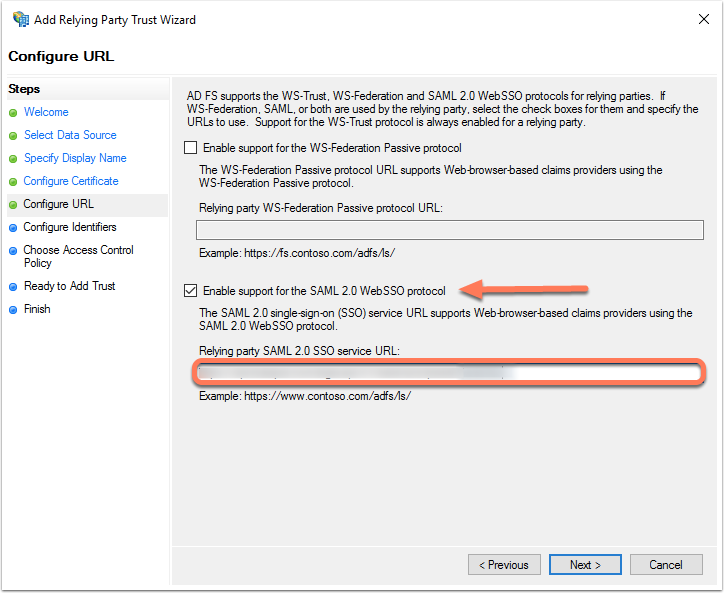
- Klikk på Neste >.
- I feltet Tillitsidentifikator for avhengig part:
-
- Skriv inn Audience URI-verdien (Service Provider Entity ID) fra HubSpot-kontoen din.
- Skriv inn https://api.hubspot.com, og klikk deretter på Legg til.
- Klikk på Neste >.
- I vinduet Velg en policy for tilgangskontroll velger du Tillat alle, og klikker deretter på Neste >.
- Gå gjennom innstillingene, og klikk deretter på Neste >.
- Klikk på Lukk.
2. Opprett regler for krav
Før du oppretter en regel for krav, må du sørge for at brukernes e-postadresser samsvarer med HubSpot-brukernes e-postadresser. Du kan bruke andre identifikatorer, for eksempel User Principal Name (UPN), hvis UPN-ene dine er i form av en e-postadresse. For at single sign-on med AD FS skal fungere, må nameID være i form av en e-postadresse for å matche med en HubSpot-bruker.
- Klikk på Legg til regel i vinduet Kravregel .
- Klikk på rullegardinmenyen Kravregelmal , og velg Send LDAP-attributter som krav.
- Klikk på Neste >.
- På skjermbildet Konfigurer kravregel :
-
- Skriv inn et navn på regelen i feltet Kravregelnavn .
- Klikk på rullegardinmenyen Attributtlager , og velg Active Directory.
- I tabellen Tilordning av LDAP-attributter tilordner du følgende:
- I kolonnen LDAP-attributt klikker du på rullegardinmenyen og velger E-postadresser.
- I kolonnen Utgående kravtype klikker du på rullegardinmenyen og velger E-postadresse.

- Klikk på Fullfør.
Konfigurer deretter regelen Transformer et innkommende krav:
- Klikk på Legg til regel.
- Klikk på nedtrekksmenyen Kravregelmal , og velg Transformer et innkommende krav.
- Klikk på Neste >.
- På skjermbildet Konfigurer kravregel :
-
- Skriv inn et kravregelnavn.
- Klikk på rullegardinmenyen Innkommende kravtype , og velg E-postadresse.
- Klikk på nedtrekksmenyen Utgående kravtype , og velg Navn-ID.
- Klikk på rullegardinmenyen Utgående navn-ID-format , og velg E-post.
- Klikk på Fullfør for å legge til den nye regelen.
- Klikk på OK for å legge til begge de nye reglene.
3. Juster tillitsinnstillingene
- I mappen Replying Party Trusts velger du Properties fra menyen Actions i sidepanelet.
- Klikk på fanen Avansert , og kontroller at SHA-256 er angitt som sikker hashalgoritme.
Selv om både SHA-256 og SHA-1 støttes, anbefales SHA-256.
4. Finn x509-sertifikatet ditt i PEM-format
Slik får du tilgang til x509-sertifikatet ditt i PEM-format:
- Naviger til AD FS-administrasjonsvinduet . Gå til Tjenester > Sertifikater i menyen i venstre sidefelt.
- Finn Token-signeringssertifikatet . Høyreklikk på sertifikatet, og velg Vis sertifikat.
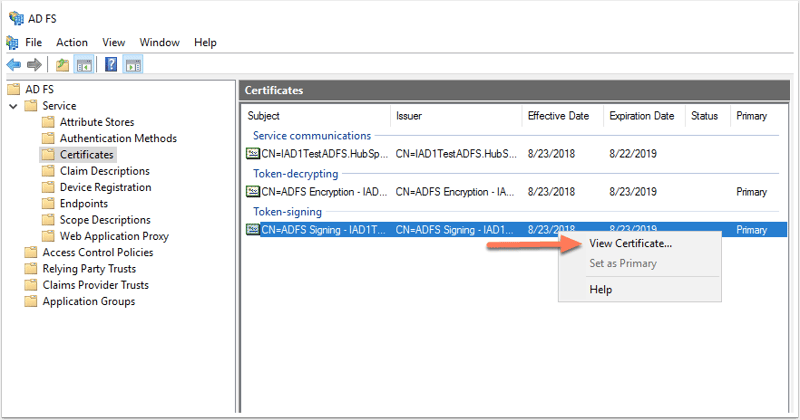
- I dialogboksen klikker du på kategorien Detaljer .
- Klikk på Kopier til fil.
- Klikk på Neste i sertifikateksportvinduet som åpnes.
- Velg Base-64-kodet X.509 (.CER), og klikk deretter på Neste.
- Gi fileksporten et navn, og klikk deretter på Neste.
- Klikk på Fullfør for å fullføre eksporten.
- Finn filen du nettopp eksporterte, og åpne den med et tekstredigeringsprogram, for eksempel Notisblokk.
- Kopier innholdet i filen.
5. Fullfør oppsettet i HubSpot
- Logg inn på HubSpot-kontoen din.
- I HubSpot-kontoen din klikker du på settings innstillinger-ikonet i den øverste navigasjonslinjen.
- Klikk på Sikkerhet i venstre sidefelt.
- Klikk på Konfigurer under fanen Pålogging i delen Konfigurer enkeltpålogging (SSO).
- I skyvepanelet Konfigurer enkel pålogging klikker du på Microsoft AD FS-fanen .
- Lim inn innholdet i filen ifeltet X.509 Certificate.
- Gå tilbake til AD FS-administratoren.
- I menyen til venstre velger du mappen Endepunkter .
- Søk etter SSO-tjenestens endepunkt og enhetens URL-adresse. SSO-tjenestens URL-adresse slutter vanligvis på "adfs/services/ls", og entitetens URL-adresse slutter på "adfs/services/trust".
- Gå tilbake til HubSpot. I feltet Identity provider Identifier eller Issuer skriver du inn enhetens URL.
- I feltet Identity Provider Single Sign-On URL skriver du inn SSO-tjenestens URL-adresse.
- Klikk på Verifiser.

Merk: Hvis du får en feilmelding når du konfigurerer Single Sign-On i HubSpot, kan du se etter feilmeldingen i hendelsesvisningsloggene på enheten din. Hvis du ikke klarer å feilsøke feilmeldingen, kan du kontakte HubSpot Support.